Zamień strony w dokumencie Microsoft Word
Często podczas pracy z dokumentami w programie MS Word konieczne staje się przesłanie tych danych lub danych w jednym dokumencie. Szczególnie często ta potrzeba powstaje, gdy sam tworzysz duży dokument lub wstawiasz tekst z innych źródeł, podczas strukturyzowania dostępnych informacji.
Lekcja: Jak tworzyć strony w Wordzie
Zdarza się również, że wystarczy zmienić strony w miejscach, zachowując oryginalne formatowanie tekstu i lokalizację w dokumencie na wszystkich innych stronach. Opiszemy, jak to zrobić poniżej.
Lekcja: Jak skopiować tabelę w programie Word
Najprostszym rozwiązaniem w sytuacji, gdy konieczna jest zmiana arkuszy w miejscu, jest wycięcie pierwszego arkusza (strony) i wstawienie go zaraz po drugim arkuszu, który potem będzie pierwszym.
1. Wybierz zawartość pierwszej z dwóch stron, które chcesz zamienić za pomocą myszy.
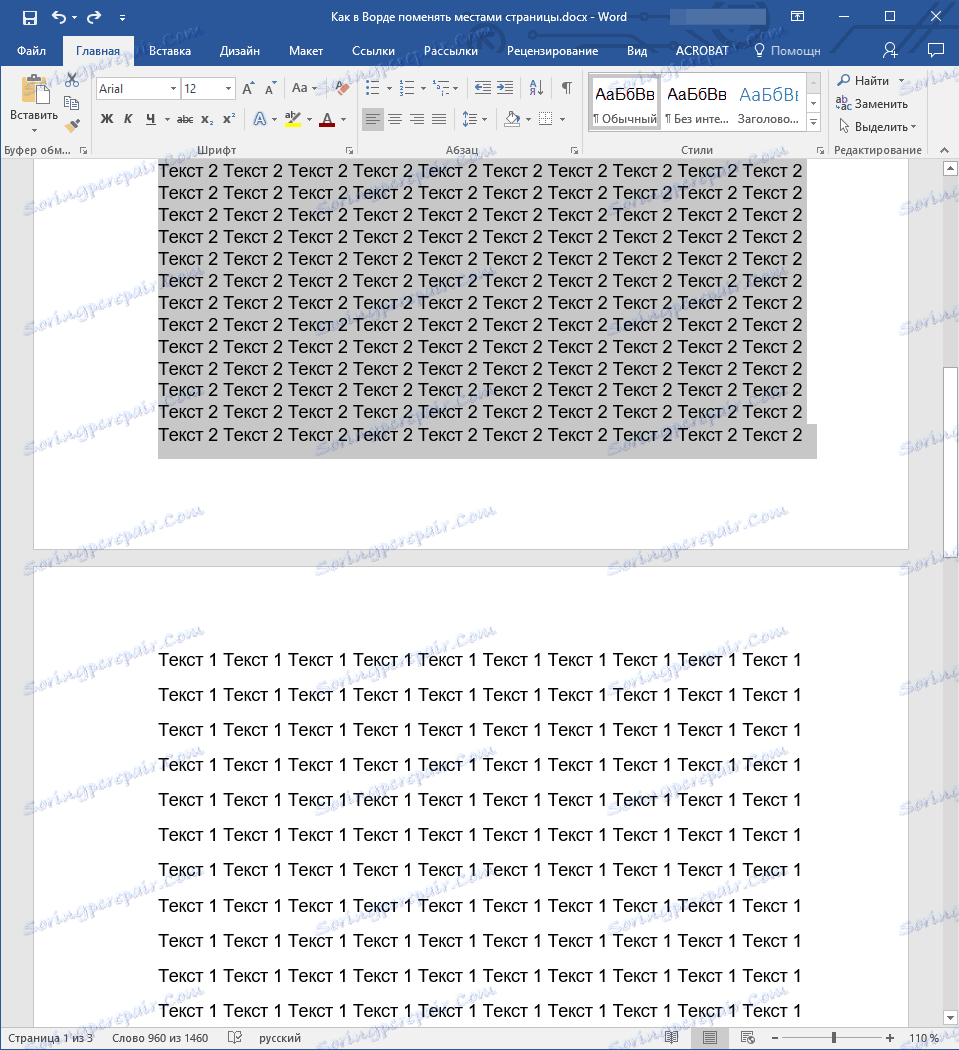
2. Naciśnij "Ctrl + X" (polecenie "Wytnij" ).
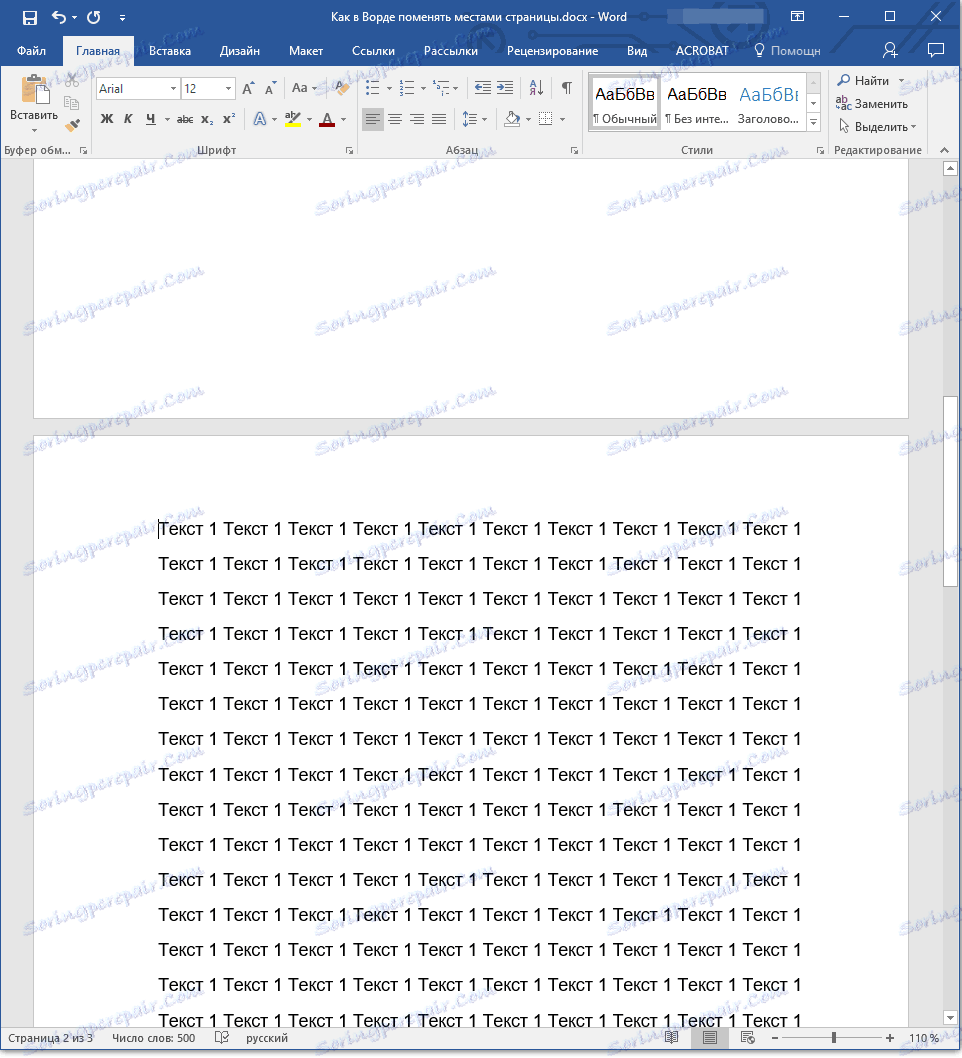
3. Ustaw wskaźnik kursora na linii bezpośrednio po drugiej stronie (która powinna być pierwsza).
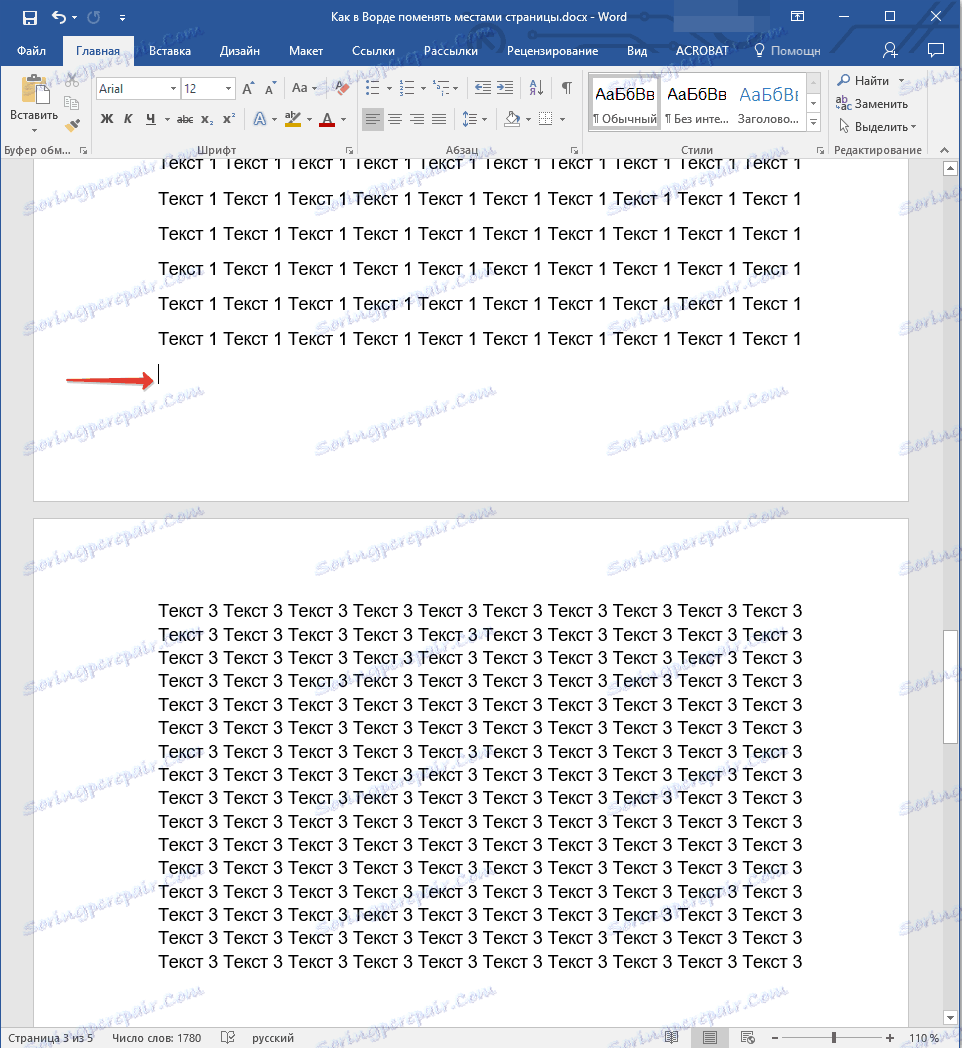
4. Naciśnij "Ctrl + V" ( "Wklej" ).
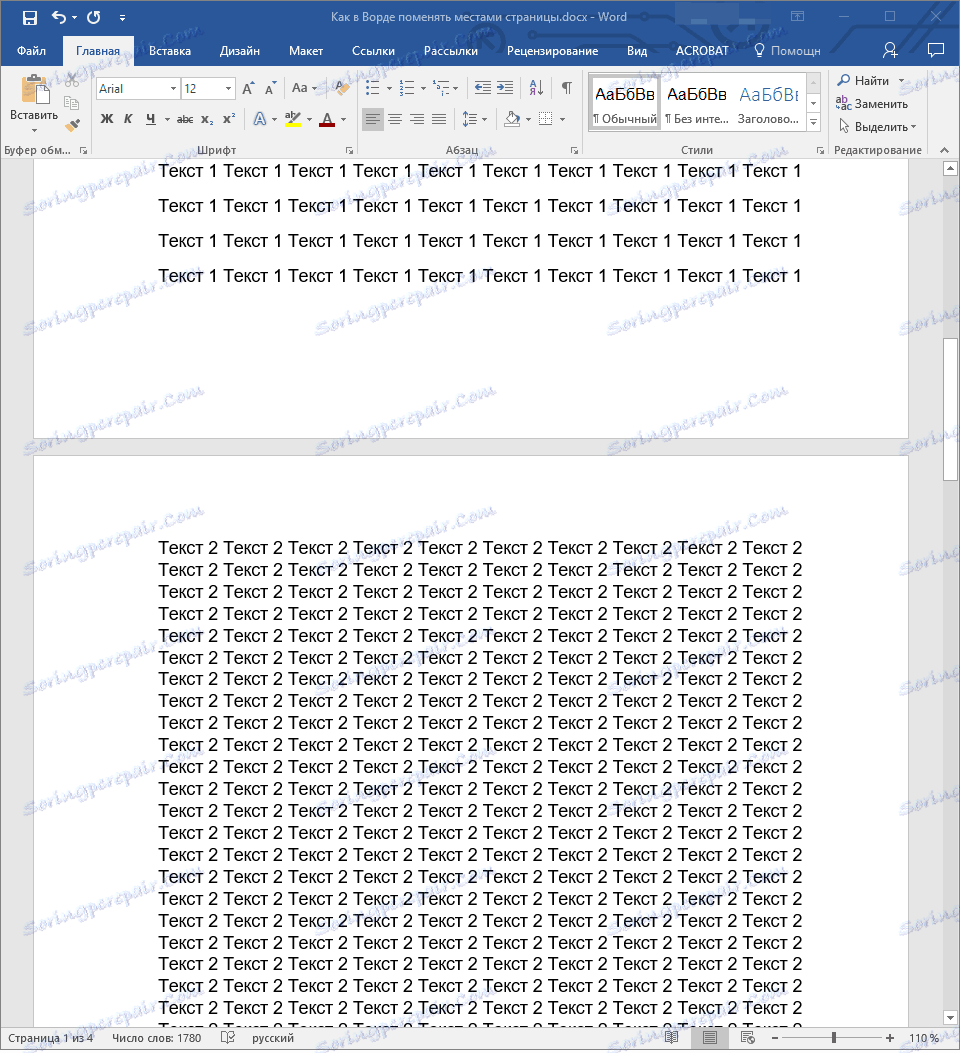
5. W ten sposób strony zostaną zamienione. Jeśli między nimi pojawi się dodatkowy wiersz, ustaw na nim kursor i naciśnij klawisz "Usuń" lub "Backspace" .
Lekcja: Jak zmienić odstępy między wierszami w programie Word
Nawiasem mówiąc, w ten sam sposób można nie tylko zmieniać strony w miejscach, ale także przenosić tekst z jednego miejsca dokumentu do innego, a nawet całkowicie wstawiać go do innego dokumentu lub innego programu.
Lekcja: Jak wstawić tabelę WORD do prezentacji
- Wskazówka: Jeśli tekst, który chcesz umieścić w innym miejscu w dokumencie lub w innym programie, powinien pozostać na swoim miejscu, zamiast polecenia "Wytnij" ( "Ctrl + X" ), użyj polecenia "Kopiuj" ( "Ctrl + C" ).
To wszystko, teraz wiesz jeszcze więcej o możliwościach Worda. Bezpośrednio z tego artykułu nauczyłeś się zamieniać strony w dokumencie. Życzymy powodzenia w dalszym rozwijaniu tego zaawansowanego programu firmy Microsoft.
